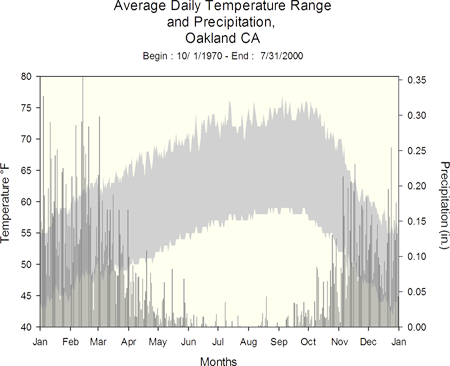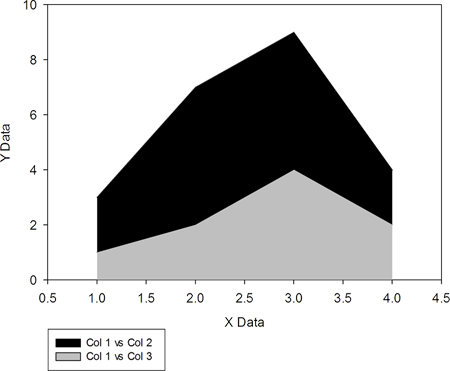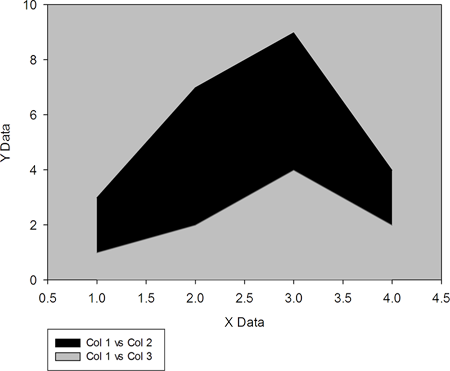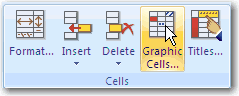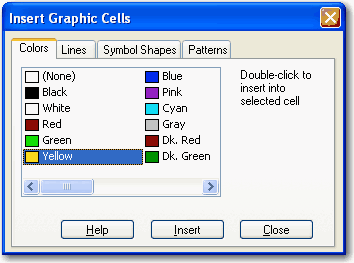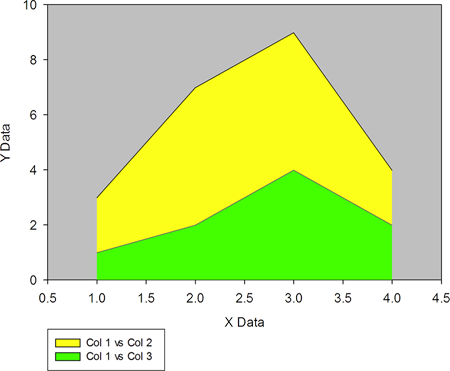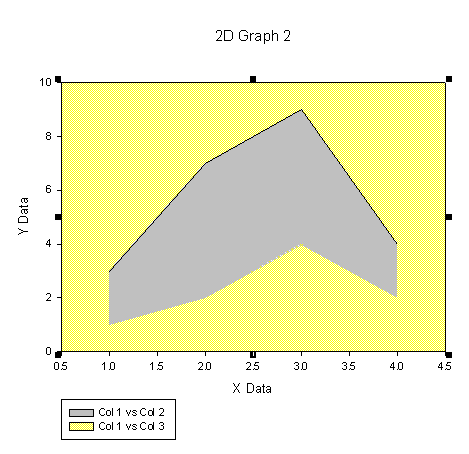6.11.7 2曲線間のシェーディング
領域を塗りつぶすことで、2つの曲線の差を強調することができます。これは気候図の作成、例えば、年間の最高気温と最低気温を表示する2つの曲線の表示に大変役立ちます。
図 105: 棒グラフを領域プロットの2つのプロットの例。領域プロット(灰色)で、2つの曲線間の領域色付けしています。
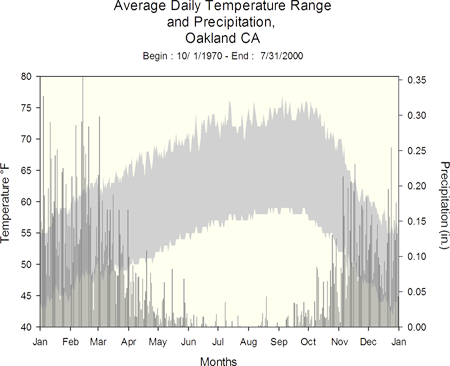 |
2つの曲線間の領域を色付けする方法:
- Object Properties を使用して、下の部分の色に合わせてグラフの背景を変更する。
- Insert Graphic Cells ダイアログボックスを使用して、ワークシートに色を挿入し、それをプロットに適用する。
Object Properties ダイアログボックスを使用して領域を色付けする方法:
- X Many Y か XY Pairs のデータ形式を用いた領域プロットを作成します。 Y の最大がある列を上の曲線にプロットするために、Graph Wizard で最初に必ず選択してください。次に、Y の最小値がある列を下の曲線に使用します。
図 106: 曲線間を色付けするために、上の曲線に最大値を使用した領域プロットを最初に作成します。
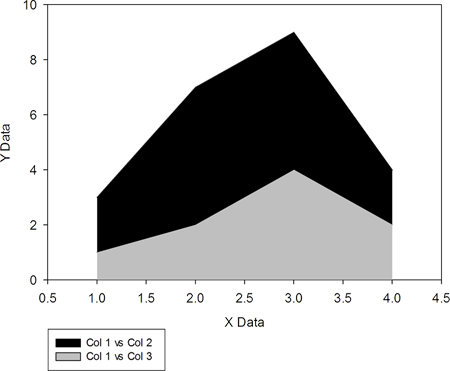 |
- 一旦グラフを作成したら、塗りつぶし箇所を選択します。ショートカットメニューが自動的に表示されます。
- Paint ボタンをクリックして、下の曲線の色に合わせて塗りつぶしカラーを選択します。
グラフの2曲線間の領域に色が付きました。
図 107: 下の曲線の下部の領域に背景を合わせることで、2つの曲線間の領域が色付けされて表示されます。
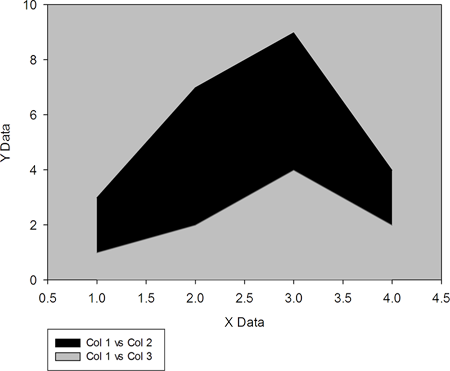 |
ワークシートの列に色を挿入し、グラフの背景色として前面の領域の色を使用すれば、よりフレキシブルに領域の色を定義できます。
2つの曲線間を色付けするために、グラフィックセルを挿入するには:
- 上記の通り、領域プロットを作成します。
- ワークシートを開いて、空の列の先頭の行のセルを選択します。
- Worksheet タブで、Cell グループの Graphic Cells をクリックします。
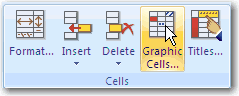
- Insert Graphic Cells ダイアログボックスで、Colors タブをクリックします。
- 2つの色をダブルクリックで選択します。最初のセル(行1)に領域に使用する色を選択し、二番目のセル(行2)には背景に使用する色を選択します。
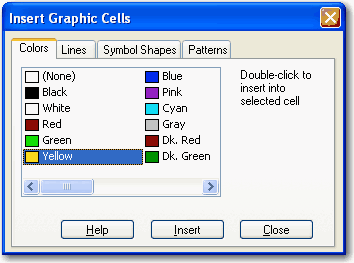
- Close をクリックしてダイアログボックスを閉じます。
領域プロットに、ワークシートの色を割り当てるには:
- グラフをダブルクリックします。
- Properties リストから、Plot > Area Fills を選択します。
- Fill Color にある Color ドロップダウンリストを一番下までスクロールして、Insert Graphic Cells で選択した色を含む列を選択します。
グラフの2つの領域がワークシートに入力した色で塗り潰されていますが、グラフの背景は白のままです。
図 108: 下の曲線に一旦色を選択した時点で、背景の色を合わせなければなりません。
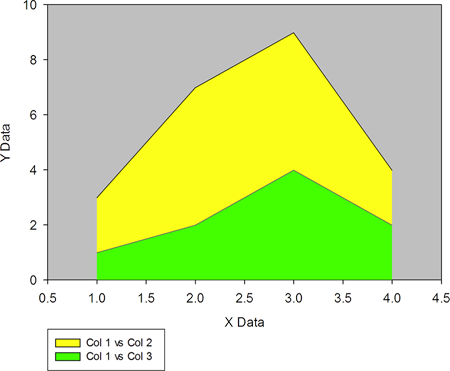 |
- つぎにグラフの背景の塗りつぶしを選択して、ショートカットメニューで Paint ボタンをクリックします。
- グラフ下部の領域の色に合わせて、色を選択します。
2つの曲線間の領域が一色に色づけされたグラフが表示されます。
図 109: 前記の例で、背景色を下の領域の色に合わせたグラフが表示されます。
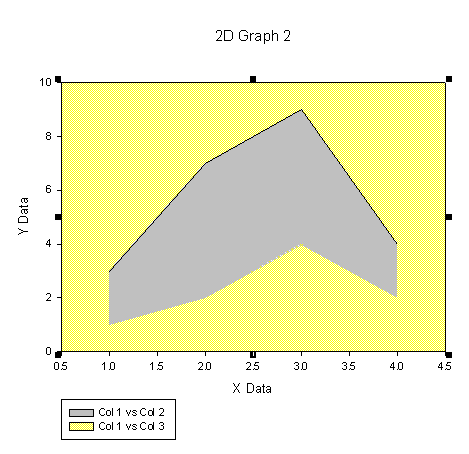 |